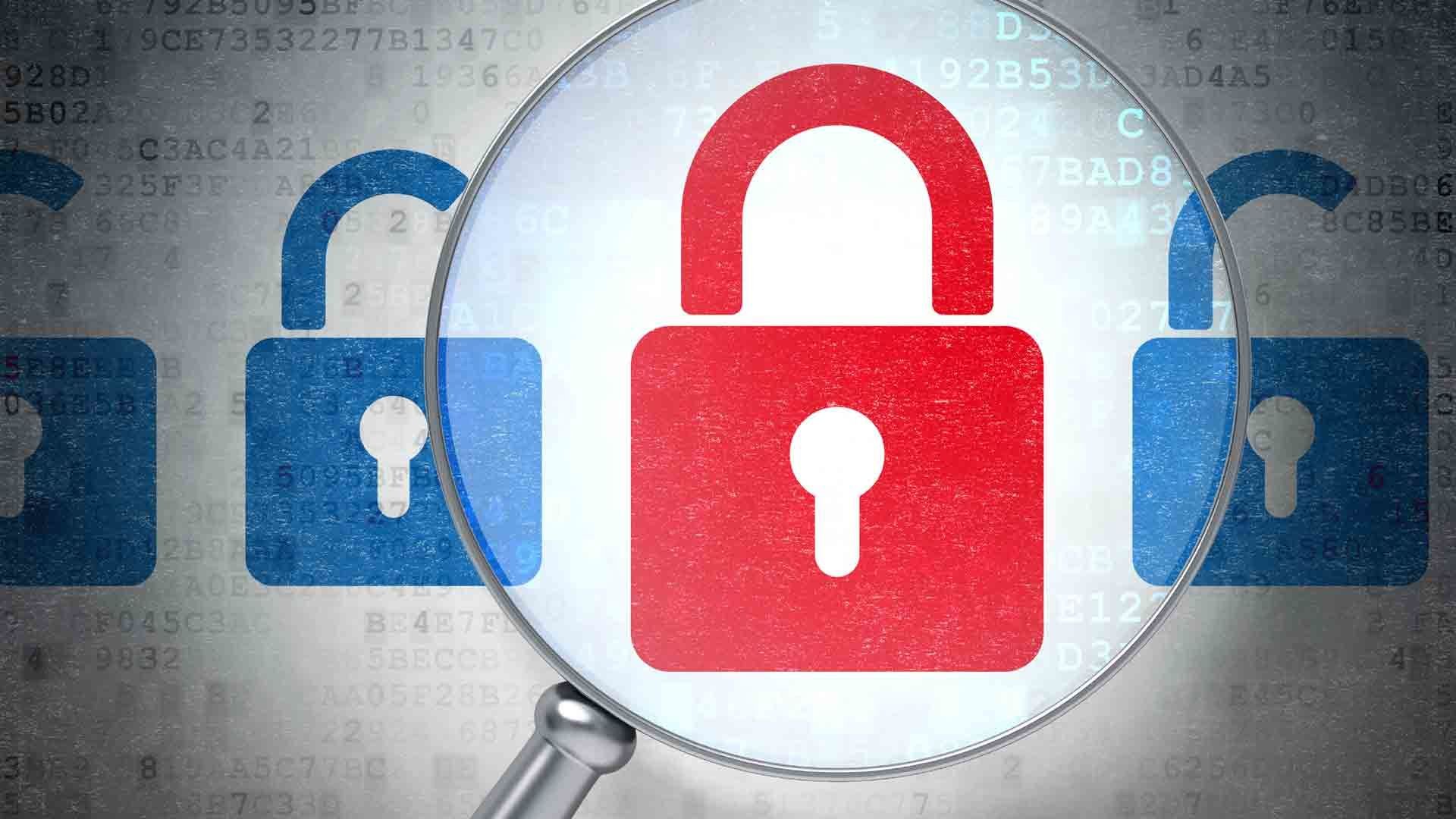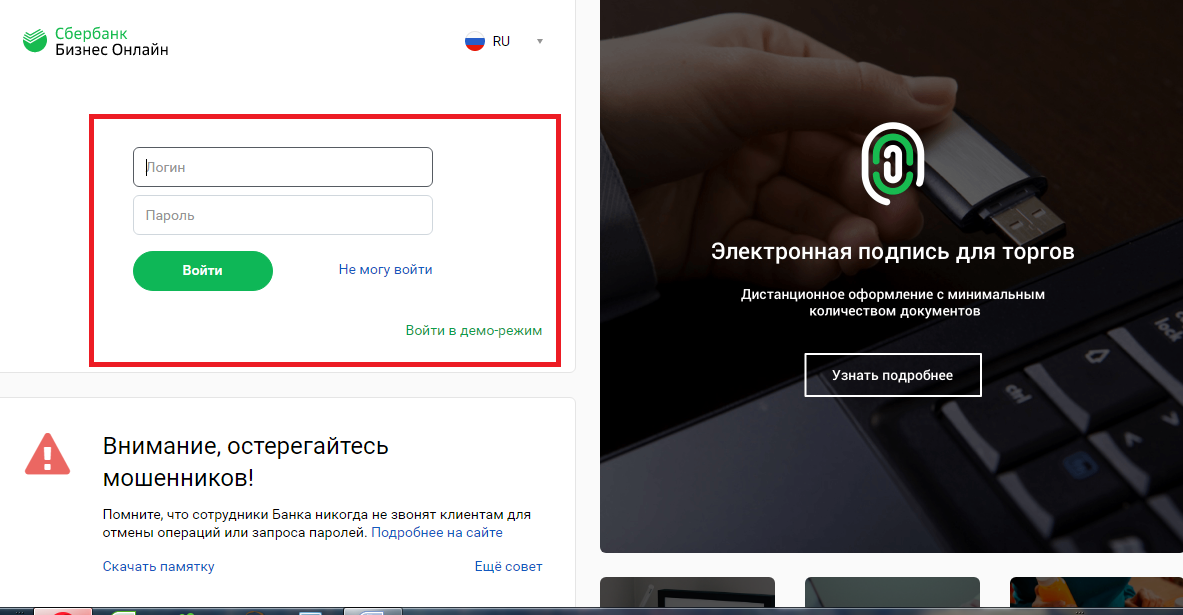С вводом последних обновлений в мобильное приложение Сбербанк Онлайн появились новые предупреждения. Эти нововведения связаны с работой самого интерфейса программы и оптимизацией личного кабинета пользователя. При входе в систему может возникать под логотипом приложения строка с предупреждением: «Внимание, ошибка безопасности сети. Код 2». Что она обозначает и как её избежать рассмотрим далее.
Как понять, чем вызван сбой. Что это
В мобильном приложении Сбербанк Онлайн графа «Ошибка безопасности сети. Код 2» является системным предупреждением, установленным разработчиками программы, с целью указать клиенту на недостаточную скорость сети для загрузки данных.
Сбой может периодически появляться при попытке входа в личный кабинет клиента Сбербанка либо при проведении транзакции. Возникновение ошибки никак не связано с операционной системой мобильного устройства. Сама формулировка графы не должна вас смущать, об угрозе взлома счетов речи не идет.
Некоторым компонентам программы требуется прямое подключение к сети, но эти элементы не удается прогрузить, в следствии чего выдается соответствующая ошибка. Так, в процессе авторизации пользователя производится запрос к серверам банка, но скорость подключения слишком низка, либо интернет работает с перебоями. При этом пакеты данных не передаются или не получаются и происходит сброс с последующей выдачей ошибки «Код 2».
Как решить проблему со входом в Сбербанк Онлайн
Существует несколько способ решения сложившейся ситуации. Сразу определить причину не представляется возможным, поэтому необходимо перепробовать не один вариант. Начните с самого простого:
- Попробуйте подождать. Возможно, ошибка вызвана техническим сбоем программы, либо приложение обновляется. Повторите попытку авторизации через 1-2 часа.
- Перезагрузите Wi-Fi. Если у вас беспроводное подключение к сети, то отключите роутер и выдерните вилку из розетки. Подождите от 5 до 10 минут, после этого включайте. Эти действия помогают при смене IP-адреса в сети с динамическим подключением.
- Смените тип сети с мобильной на Wi-Fi, либо наоборот. Причина может быть в окончании пакета трафика или в нерабочем оборудовании.
- Деактивируйте VPN-подключение на вашем мобильном устройстве. Оно мешает нормальной работе приложения.
- Скорость сети. При фактическом подключении к интернету скорость соединения бывает нестабильна и падает до низких значений. Воспользуйтесь любым из сервисов – Яндекс.Интернетометр, либо SpeedTest или любым иным приложением. Действуют они по одному принципу и точно определяют скорость соединения. При низких показателях обратитесь к вашему поставщику услуг.
- Если скорость интернета высокая, то причину следует искать в самом устройстве. Проверьте свободную память телефона, при необходимости воспользуйтесь специальными утилитами по освобождению от лишних данных. Обратите внимание, что вы можете применить встроенный в устройство клинер, либо специальный софт, такой как распространенные CCleaner или Master Cleaner. Перезагрузите смартфон и попробуйте повторно войти в личный кабинет через приложение.
- Сторонние программы. Многие приложения запускаются вместе со включением мобильного устройства и одновременно влияют на скорость сети и интернет-трафик. Попробуйте отключить все сторонние программы, кроме Сбербанк Онлайн и выполнить вход.
- Если остальные способы не помогли, то сбросьте временные данные мобильного приложения Сбербанк Онлайн. Для этого перейдите в раздел настроек смартфона, выберите пункт «Приложения», затем «Все». В появившемся списке отметьте программу Сбербанка и выполните очистку данных и кэш-память.
- Самым радикальным способом устранить «ошибку безопасности сети. Код 2» является полное удаление программы со всеми придатками и повторная установка сервиса на мобильное устройство. Стоит отметить, что после этого вам потребуется дать разрешение на все запрашиваемые требования софта.
При систематическом появлении сбоя в течение длительного времени, если не помогает ни один из перечисленных способов, советуем вам сделать скриншот экрана и обратиться в службу поддержки Сбербанка на официальном сайте по форме обратной связи с подробным описанием проводимых действий и их результатов. Причина ошибки может крыться в вашей зоне IP-адреса, специалист должен разобраться с вашим обращением и помочь в решении вопроса.
Как и говорилось выше, предупреждение в мобильном приложении Сбербанк Онлайн «Внимание, ошибка безопасности сети. Код 2» не представляет угрозы для ваших счетов и денежных средств, а появляется вследствие низкой скорости приема и передачи данных. Советы универсальны и подходят как для систем Android, так и для iOS. Не стесняйтесь обращаться в службу поддержки, если все предпринятые меры оказались бесполезными.
На чтение 4 мин Опубликовано 11.11.2018
В последнее время, в мобильном приложении Сбербанк Онлайн было введено множество обновлений. Апдейты коснулись не только оптимизации работы и интерфейса кабинета пользователя. Сегодня мы расскажем про очередное нововведение — предупреждение «Внимание, ошибка безопасности сети. Код 2» в Сбербанк Онлайн. Вы узнаете что это означает и каким образом исправить сбой.
Содержание
- Что это за сбой?
- Как решить ошибку безопасности сети в Сбербанк Онлайн?
- Заключение
Что это за сбой?
«Ошибка безопасности сети. Код 2» в Сбербанк Онлайн — это предупреждение, установленное системными специалистами приложения. Ошибка говорит пользователю, что не хватает скорости для загрузки данных.
Сбой может возникать при попытке входа в приложение или при попытке провести транзакцию. Баг не зависит от мобильной ОС и присущ как Андроиду, так и iOS. Не стоит переживать из-за самого обозначения — «безопасность сети», никаких угроз взлома тут нет.
Все намного проще — программа не может прогрузить некоторые элементы, которым необходимо подключение к сети. К примеру, при авторизации идет запрос на сервера Сбербанка, а скорость интернета очень низкая, либо постоянно сбоит. Если пакеты не были переданы/получены — идет сброс подключения и выдается ошибка «Код 2».
Как решить ошибку безопасности сети в Сбербанк Онлайн?
На самом деле, выходов из ситуации не так уж и много. Но все же, нужно будет все их испробовать. Начните все делать по-пунктам:
- Первый и самый простой совет — просто немного подождите. Если вам не горит авторизироваться, то можете выждать 1-2 часа и вновь попытаться.
- Если вы имеете дело с Wi-Fi подключением, то нужно отключить ваш роутер, причем дополнительно выдернуть розетку. Подождите 5-7 минут, после чего все включайте. Такой перезапуск будет актуален для подключений с динамическим IP — сеть переопределит вам новый адрес.
- Попробуйте временно переключить сети. К примеру, с мобильной на WiFi или наоборот.
- Никаких VPN на телефоне — если присутствует подобное подключение, деактивируйте его.
- Проверьте и скорость интернета. Бывает такое, что скорость соединения критически низкая, но фактически подключение активно. В таком случае, запустите на телефоне любой из двух сервисов — SpeedTest или Яндекс.Интернетометр. Если скорость будет небольшая — обратитесь к своему провайдеру.
- Если же Сеть у вас стабильна и скорость приличная — выполните на телефоне банальную чистку. Можете использовать встроенный клинер, к примеру, на Samsung он называется Smart Manager. Также не лишним будет воспользоваться сторонней программкой, типа Master Cleaner или CCleaner. После этого перезапустите сам смартфон и пробуйте.
Встроенная очистка на телефоне Xiaomi - Также возможен вариант, что сторонние программы на телефоне оказывают влияние на сеть (мобильную, wifi). Отключите (усыпите) весь сторонний софт, который работает в фоне.
- Последнее, что можно сделать — это скинуть временные данные самого Сбербанк Онлайн. Откройте «Настройки» — «Приложения» — «Все». Выберите в списке Сбербанк и очистите для него данные и кэш.
Очистка кэша и данных в приложении Сбербанк Онлайн - В крайнем случае выполните: полное удаление — очистку — повторную установку программки.
- Кстати, после установки, дайте приложению все запрашиваемые разрешения.
Если вдруг ничего не поможет, а ошибка будет появляться длительное время, рекомендую сделать сирин-шот ошибки и отправить по форме обратной связи на сайте банка www.sberbank.ru/ru/feedback. Возможно есть проблемы с вашей зоной IP и поддержка должна помочь.
Заключение
Еще раз повторюсь, предупреждение в Сбербанк Онлайн «Внимание, ошибка безопасности сети. Код 2» появляется при низкой скорости данных. Большинство советов актуальны как для Android, так и для iOS. Если у вас нашлось другое решение — просьба отписаться в комментариях, это будет полезно.
Как устранить ошибку безопасности сети код 2 в Сбербанк Онлайн?
Мобильное приложение Сбербанка постоянно обновляется. В последнее время такие обновления касаются не только внешнего вида личного кабинета, но и предупреждений системы. Как отмечают пользователи, они появляются все чаще. Так, все большее количество клиентов обращает внимание на такое предупреждение: «Внимание! Ошибка безопасности сети. Код 2” в Сбербанк Онлайн.
В чем заключается данный сбой?
Ошибка безопасности сети с кодом 2 в Сбербанк Онлайн – это предупреждение системы. Оно расшифровывается, как нехватка скорости системы для загрузки данных.
Этот сбой может возникнуть в двух случаях:
- При попытке входа в личный кабинет.
- При совершении транзакции через мобильное приложение.
Такая ошибка может возникнуть в любой операционной системе – и в Андроид, и в iOS.
Здесь не стоит переживать по поводу возможного возникновения внешних угроз, в виде, к примеру, хакерских атак. Речь идет, прежде всего, о проблемах в системе пользователя. Это означает, что программа не в состоянии загрузить определенные элементы, которым необходимо подключение к интернету. Это может объясняться, к примеру, низкой скоростью интернета или проблемами с соединением.
Решение проблемы
Чтобы решить проблемы с кодом 2, рекомендуется воспользоваться элементарными советами, которые актуальны практически для любого сбоя:
- Если у вас есть время, то можно просто подождать пару часов. Затем попробуйте повторить установку соединения. Во многих случаях ожидание помогает.
- Если вы установили соединение через Wi-Fi роутер, то нужно попробовать его отключить и обязательно выдернуть шнур из розетки. Затем попробуйте подключиться еще раз минут через 10. Обычно этот способ срабатывает для подключений с динамическим IP. В этом случае вам просто предоставится новый адрес.
- Сделайте попытку изменить сеть. Например, с Wi-Fi можно попробовать переключиться на мобильную сеть.
- Отключите VPN на телефоне.
- Обратите внимание на скорость соединения. Иногда она становится чрезмерно низкой. В таком случае запустите на телефоне любой из сервисов на выбор: SpeedTest или Яндекс.Интернетометр. Если и это не поможет, то свяжитесь с вашим провайдером.
- Если же у вас отсутствуют проблемы с соединением, а скорость достаточно высокая, то причина может заключаться в перегрузке системы и наличии большого количества мусора в виде лишних Гб. В этом случае просто почистите систему. Для этих целей подойдет обычный клинер. На некоторых устройствах он уже встроен. Можно также воспользоваться сторонней программой. Наиболее популярной из них является Master Cleaner. После чистки не забудьте перезагрузить смартфон.
- Проверьте наличие сторонних программ на смартфоне. Если их слишком много, то проблема может заключаться в этом. Лишние программы могут негативно влиять на сеть. Для устранения проблемы попробуйте отключить сторонний софт.
- Скиньте временные данные Сбербанка Онлайн. Для этого откройте вкладку “Настройки”, выберите опцию “Приложения”, затем кликните “Все”. Найдите в открывшемся перечне «Сбербанк». Очистите данные и кэш.
Если все указанные действия не помогли, то можно пойти на крайнюю меру. Для этого сделайте полное удаление программы, потом – очистку. После этого установите программу еще раз. Все должно заработать.
Если же ничего не помогло, то сделайте скриншот ошибки и отправьте его в службу технической поддержки Сбербанка. Это можно сделать на официальном сайте банка в форме обратной связи. Ошибка может заключаться в зоне IP. Специалисты вам обязательно помогут.
Таким образом, в большинстве случаев корень ошибки заключается в низкой скорости передачи данных. Конкретных же причин этого явления может быть несколько. Сначала попробуйте решить проблему самостоятельно. Если вы сразу же обратитесь к специалистам, они в большинстве случаев все равно предложат вам просто перезапустить систему. Поэтому сначала действуйте самостоятельно, а потом смело обращайтесь в техподдержку.
При входе в систему Сбербанк Бизнес ОнЛайн осуществляется идентификация пользователя по назначенному ему системному имени и аутентификация по паролю.
Порядок входа в систему также зависит от того, какой тип СКЗИ Вы используете при подписывании документов: токен Инфокрипт или одноразовые СМС-пароли.
В случае использования токена Инфокрипт для входа в систему Сбербанк Бизнес ОнЛайн:
- Подсоедините токен к действующему USB-разъему АРМ (поддерживающему спецификацию USB 2.0).
- На токене загорится светодиод – признак того, что токен электрически исправен и корректно распознан операционной системой.
- В операционной системе появится новый сменный диск.
- Запустите файл tlsapp.exe с данного диска. Примечание: Признак успешного запуска – появление в области уведомлений панели задач рабочего стола значка .
- Откроется окно браузера с формой авторизации пользователя токена.
- В поле Учетная запись выберите из списка необходимую учетную запись (PIN1, PIN2 и т. д.) и введите в поле Код доступа соответствующий код. Примечание: Коды доступа (PIN-коды) выдаются вместе с токеном.
- Откроется форма навигации токена.
- Перейдите на страницу банка по соответствующей гиперссылке.
- Откроется форма авторизации системы.
- В полях Пользователь и Пароль введите ваши системное имя и пароль соответственно. Внимание! Пароль для первого входа в систему должен быть отправлен Вам в виде СМС. Внимание! Системное имя и пароль чувствительны к регистру символов. В случае если Вы забыли пароль для входа в систему, выполните ряд действий для его смены (см. «Смена пароля пользователем для входа в систему в случае его утери»).
- Нажмите кнопку Войти .
- В случае первого входа в систему Сбербанк Бизнес ОнЛайн смените пароль на новый (система может потребовать смену пароля и в некоторых других случаях): a. Откроется форма смены пароля.
b. В поле Старый пароль введите ваш текущий пароль. c. В полях Новый пароль и Подтверждение дважды введите новый пароль, с помощью которого Вы будете входить в систему при последующих сеансах работы. d. Нажмите кнопку Войти . e. Система проверит корректность введенных паролей: При вводе некорректных данных система выведет сообщение об ошибке, а именно в следующих случаях:
- Если пароли, введенные в полях Новый пароль и Подтверждение, не совпадают, будет выведено сообщение об ошибке. В этом случае введите корректные данные повторно.
- Если содержимое поля Старый пароль не совпадает с текущим паролем, произойдет переход к форме авторизации и будет выведено сообщение о неверном вводе пароля.
- Если для используемой учетной записи токена (PIN) на токене нет действующего сертификата, будет выведено окно Мастера изготовления сертификатов. Закажите и получите в банке действующий сертификат, следуя указаниям Мастера, либо откажитесь от услуг Мастера и закажите сертификат позднее в соответствии с инстр. «Обеспечение использования ЭП», инстр. «Формирование и отправка на обработку запросов на новый сертификат».
Источник: business-and-banks.ru
ОБМАН СБЕРБАНК ОНЛАЙН
Зачем подписывать контрагента в Сбербанк Бизнес Онлайн
Как разблокировать учетную запись в Сбербанк Бизнес Онлайн
Для владельцев малого и среднего бизнеса в Сбербанке имеется специально разработанная онлайн система, которая позволяет управлять счетами, документацией, составлять отчеты, совершать платежи, вносить изменения в документы. С ней ведение бизнеса существенно упрощается. Ведь все процедуры по денежным переводам можно делать удаленно без необходимости посещения банковского офиса. Сбербанк бизнес онлайн предоставляет много инструментов для удобства современных предпринимателей.
Однако нередко случается такое, что пользователи не могут воспользоваться своей учетной записью в системе по причине того, что доступ к ней ограничивается. В результате этого дельнейшее использование онлайн банкинга прекращается. И когда клиенты сталкиваются с такими ситуациями, они начинают искать методы как разблокировать доступ к своему аккаунту в интернете банкинге.
Какими могут быть причины блокировки учетной записи предпринимателя
Для входа в Сбербанк бизнес онлайн требуется ввести логин и пароль. Если они введены верно, пользователь попадает в свой аккаунт, где он может совершать финансовые операции, проводить манипуляции с документами или просто отслеживать транзакции по своему счету. У клиента банка появляется доступ ко всему функционалу системы. Однако в некоторых случаях после ввода логина и пароля предприниматель обнаруживает, что его профиль заблокировали. Это может случиться по самым разным причинам, среди которых наиболее распространенными являются следующие:
Сбербанком прекращено обслуживание конкретного предприятия. В этом случае доступ к личному кабинету пользователя ограничивается в автоматическом режиме;
Руководство компании распорядилось заблокировать аккаунт. Такие меры предпринимаются, когда фирма намерена ограничить доступ к личному кабинету для отдельных сотрудников предприятия, у которых ранее были полномочия пользоваться его функционалом;
Во время входа в интернет банкинг был введен неверный пароль или логин несколько раз подряд. Доступ к учетной записи ограничивается, если число таких попыток превышает допустимое суточное количество. Такие меры предпринимаются для того, чтобы пресечь попытки взлома аккаунта;
У Сбербанка появились подозрения, что аккаунт был взломан. В этом случае доступ может быть ограничен и по инициативе сотрудников предприятия.
Для того чтобы узнать, по какой причине не получается выполнить вход в Сбербанк бизнес онлайн, необходимо обратиться в службу технической поддержки банковского учреждения. Для этой цели можно воспользоваться телефоном горячей линии. Оператор расскажет, почему доступ к личному кабинету заблокировали, и расскажет, что делать для его возобновления.
Как произвести разблокировку учетной записи своими силами
Самостоятельно восстановить доступ к личному кабинету имеется возможность практически у каждого клиента. Сделать это без помощи специалистов можно в случае, если пользователь просто забыл пароль для входа. Если причина блокировки кроется только в этом, то обращаться в банковское отделение не потребуется.
Но если же клиентом теряется пароль, логин или доступ к интернет банкингу ограничивается по непонятным причинам, необходимо обращаться в ближайшее банковское отделение для решения этого вопроса. При этом в офис банка с заявлением должно обратиться уполномоченное лицо. В банковском учреждении проверяется личность обратившегося человека. При себе у него должен быть паспорт и подтверждение, какую должность он занимает в той или иной компании.
Для написания заявления в максимально сжатые сроки есть возможность воспользоваться специализированной готовой формой на официальном сайте банковской организации. Для ее заполнения потребуется предварительное скачивание бланка. Однако, чтобы такой документ отвечал требованиям конкретного учреждения, лучше заполнить заявление непосредственно в офисе кредитно финансовой организации.
Инструкция, как разблокировать личный кабинет
Для самостоятельной разблокировки доступа к личному кабинету при вводе неправильного пароля потребуется совсем немного времени. Для этого можно воспользоваться адресом электронной почты, номером телефона, привязанного к аккаунту или же кодовым словом, которое было названо в момент регистрации личного кабинета. Для того чтобы учетная запись была разблокирована необходимо выполнить следующие шаги:
На странице ввода логина и пароля нужно нажать на кнопку «Забыли пароль?»;
Ввести логин и капчу;
Подтвердить действие с помощью е-мейла;
На новой странице указать свое кодовое слово, которое было указано при регистрации аккаунта;
Придумать новый пароль, который далее будет использоваться для входа в Сбербанк бизнес онлайн;
Далее можно подтвердить действие посредством кода, направленного через смс уведомление.
Далее остается только сохранить внесенные изменения и затем пользоваться личным кабинетом. Если восстановить доступ к своему аккаунту не получилось разблокировать, необходимо обратиться к специалистам ближайшего банковского отделения. Для этого заполняется бланк заявления и передается сотрудникам финансового учреждения. Они помогают восстановить доступ в кратчайшие сроки.
Как не допустить повторную блокировку
Если аккаунт был разблокирован, потребуется принять меры для недопущения повторного ограничения доступа к нему. Для этого не рекомендуется пользоваться онлайн банкингом с помощью сторонних сайтов, предоставлять данные для входа посторонним, использовать неактуальные учетные записи. Так можно будет полноценно пользоваться системой для малого и среднего бизнеса.
Источник: sberbank-business.com
В последнее время, в мобильном приложении Сбербанк Онлайн было введено множество обновлений. Апдейты коснулись не только оптимизации работы и интерфейса кабинета пользователя. Сегодня мы расскажем про очередное ноWowведение — предупреждение «Внимание, ошибка безопасности сети. Код 2» в Сбербанк Онлайн. Вы узнаете что это означает и каким образом исправить сбой.
Что это за сбой?
«Ошибка безопасности сети. Код 2» в Сбербанк Онлайн — это предупреждение, установленное системными специалистами приложения. Ошибка говорит пользователю, что не хватает скорости для загрузки данных.
Сбой может возникать при попытке входа в приложение или при попытке провести транзакцию. Баг не зависит от мобильной ОС и присущ как Андроиду, так и iOS. Не стоит переживать из-за самого обозначения — «безопасность сети», никаких угроз взлома тут нет.
Все намного проще — программа не может прогрузить некоторые элементы, которым необходимо подключение к сети. К примеру, при авторизации идет запрос на сервера Сбербанка, а скорость интернета очень низкая, либо постоянно сбоит. Если пакеты не были переданы/получены — идет сброс подключения и выдается ошибка «Код 2».
Как решить ошибку безопасности сети в Сбербанк Онлайн?
На самом деле, выходов из ситуации не так уж и много. Но все же, нужно будет все их испробовать. Начните все делать по-пунктам:
- Первый и самый простой совет — просто немного подождите. Если вам не горит авторизироваться, то можете выждать 1-2 часа и вновь попытаться.
- Если вы имеете дело с Wi-Fi подключением, то нужно отключить ваш роутер, причем дополнительно выдернуть розетку. Подождите 5-7 минут, после чего все включайте. Такой перезапуск будет актуален для подключений с динамическим IP — сеть переопределит вам новый адрес.
- Попробуйте временно переключить сети. К примеру, с мобильной на WiFi или наоборот.
- Никаких VPN на телефоне — если присутствует подобное подключение, деактивируйте его.
- Проверьте и скорость интернета. Бывает такое, что скорость соединения критически низкая, но фактически подключение активно. В таком случае, запустите на телефоне любой из двух сервисов — SpeedTest или Яндекс.Интернетометр. Если скорость будет небольшая — обратитесь к своему провайдеру.
- Если же Сеть у вас стабильна и скорость приличная — выполните на телефоне банальную чистку. Можете использовать встроенный клинер, к примеру, на Samsung он называется Smart Manager. Также не лишним будет воспользоваться сторонней программкой, типа Master Cleaner или CCleaner. После этого перезапустите сам смартфон и пробуйте.
- Также возможен вариант, что сторонние программы на телефоне оказывают влияние на сеть (мобильную, wifi). Отключите (усыпите) весь сторонний софт, который работает в фоне.
- Последнее, что можно сделать — это скинуть временные данные самого Сбербанк Онлайн. Откройте «Настройки» — «Приложения» — «Все». Выберите в списке Сбербанк и очистите для него данные и кэш.
- В крайнем случае выполните: полное удаление — очистку — повторную установку программки.
- Кстати, после установки, дайте приложению все запрашиваемые разрешения.
Если вдруг ничего не поможет, а ошибка будет появляться длительное время, рекомендую сделать сирин-шот ошибки и отправить по форме обратной связи на сайте банка www.sberbank.ru/ru/feedback . Возможно есть проблемы с вашей зоной IP и поддержка должна помочь.
Заключение
Еще раз повторюсь, предупреждение в Сбербанк Онлайн «Внимание, ошибка безопасности сети. Код 2» появляется при низкой скорости данных. Большинство советов актуальны как для Android, так и для iOS. Если у вас нашлось другое решение — просьба отписаться в комментариях, это будет полезно.
Источник: kredithub.ru
Код ошибки 60 в приложении Сбербанка: что это значит и что делать
Ни одно устройство и ни один сервис не застрахованы от возникновения технических неполадок. Особенно неприятно, когда появляются трудности при входе в мобильный банк. В частности многих клиентов Сбербанка волнует код ошибки 60. Ниже рассказано подробно о том, что это значит и как устранить проблему.
Вероятные факторы возникновения ошибки
В основном код ошибки 60- 02 в системе Сбербанк Онлайн встречается в ситуациях, когда возникли:
- Сбои интернет-соединения;
- Неполадки в работе гаджета;
- Ошибки самого приложения;
- Неполадки технического характера в самой системе банка;
- Сбои возникшие по вине клиента.
Если ошибка появилась из-за проблем с интернетом
Для того, чтобы приложение работало стабильно – нужно надежное интернет-соединение. Решение проблемы возникшей по причине сетевых сбоев, зависит от конкретной ситуации:
- Когда пропала связь совсем и не работает Wi-Fi возможно сигнал заблокирован из-за толстых стен помещения или устройство находится на достаточно далеком расстоянии от роутера. Исправить ситуацию можно при смене местоположения.
- В случае, когда проблема касается низкой скорости мобильного интернета можно сделать переключение на Wi-Fi. Если это явление беспокоит постоянно, следует сменить тариф или выбрать услуги другого мобильного оператора.
Бывает код ошибки 60-01 в системе Сбербанка появляется из-за перегрузки серверов и сети в целом. Специалисты советуют повторить попытку входа в кабинет спустя некоторое время (около 5-10 минут).
При возникших неполадках мобильного приложения
Для решения этой ситуации можно попробовать:
- Завершить работу и сделать перезагрузку самого приложения (удалив таковое из быстрого доступа).
- Сделать обновление приложения до актуальной версии. Для этого необходимо найти его в системе App Store или Play Market и нажать на соответствующую кнопку.
- Прекратить работу других утилит, которые запущены на мобильном устройстве. Эта проблема связана с критическим недостатком оперативной памяти, которая освобождается при выключении других программ.
Важно учесть, что приложение от банка работает только тогда, когда баланс на счете составляет сумму выше нуля.
Если в проблеме виновато устройство
По обыкновению, это неполадки механического характера при:
- Намокании устройства, из-за которого нарушилась работа некоторых функций.
- Перегреве гаджета. Случается, когда на телефон или планшет загружено слишком много программ и они одновременно грузят устройство.
- Выходе из строя датчика приема сигнала. Проблема возникает при сильном ударе смартфона во время падения такового.
Решаются проблемы с механическими неполадками в основном при обращении в сервисный центр и ремонте мобильного устройства. Предварительно можно попробовать сделать простую перезагрузку и попытаться войти в систему снова. Если после этих действий работа не восстановилась, придется делать ремонт.
Другие методы решения проблемы
На случай, когда вышеуказанные попытки входа на сервис не дали результата, можно попробовать устранить проблему собственноручно. Для начала, чтобы система Сбербанк Онлайн больше не показывала код ошибки 60, можно попробовать проделать следующее:
- Убедиться, что интернет-соединение или Wi-Fi работают исправно.
- Сделать перезагрузку смартфона или планшета, на котором осуществляется вход в систему.
- Проверить баланс интернета или мобильного тарифа.
Если все эти пункты в порядке, сделайте следующую проверку:
- Временно выключите антивирус.
- При использовании VPN – отключите эти приложения;
- Убедитесь правильно ли установлена на устройстве текущая дата и время.
Когда и с этим перечнем все исправно, возможно приложение выпустилось в новой версии и требует обновлений. Однако, перед установкой таковых нужно предварительно очистить кэш, т.е.:
- Зайти в Настройки смартфона.
- Выбрать Приложения и среди них Сбербанк Онлайн
- Нажать на – Очистить память.
Если после всех проделанных действий положительный результат не получен – удалите приложение целиком и снова установите его из App Store или Play Market, предварительно сбросив пароль от Личного кабинета.
Когда в сбоях виновата сама система банка – необходимо обратиться по горячему номеру банка.
Как обратиться в техподдержку Сбербанка
Для этого существует единый номер – 900, по которому нужно позвонить и объяснить проблему во всех подробностях. Дежурный оператор определит возможные причины и подскажет как разрешить ситуацию.
Когда дело касается сбоев на серверах или других технических неполадок системы, специалист даст информацию о том, как долго это продлится и сколько нужно ждать до восстановления всех работ.
Выше рассказано подробно о том, что делать, если в приложении Сбербанка появилась ошибка с кодом 60-02. В основном ситуация решается быстро, но бывают и исключения.
Источник: itstimetoknow.ru
Вход в систему Сбербанк Бизнес ОнЛайн при использовании токена Инфокрипт
Обновлено: 2021-11-08
Обновленная версия здесь: business-and-banks.ru
Оглавление обзора Сбербанк Бизнес ОнЛайн
При входе в систему Сбербанк Бизнес ОнЛайн осуществляется идентификация пользователя по назначенному ему системному имени и аутентификация по паролю.
Порядок входа в систему также зависит от того, какой тип СКЗИ Вы используете при подписывании документов: токен Инфокрипт или одноразовые СМС-пароли.
В случае использования токена Инфокрипт для входа в систему Сбербанк Бизнес ОнЛайн:
- Подсоедините токен к действующему USB-разъему АРМ (поддерживающему спецификацию USB 2.0).
- На токене загорится светодиод – признак того, что токен электрически исправен и корректно распознан операционной системой.
- В операционной системе появится новый сменный диск.
- Запустите файл tlsapp.exe с данного диска.
Примечание: Признак успешного запуска – появление в области уведомлений панели задач рабочего стола значка
.
- Откроется окно браузера с формой авторизации пользователя токена.
- В поле Учетная запись выберите из списка необходимую учетную запись (PIN1, PIN2 и т. д.) и введите в поле Код доступа соответствующий код.
Примечание: Коды доступа (PIN-коды) выдаются вместе с токеном.
- Откроется форма навигации токена.
- Перейдите на страницу банка по соответствующей гиперссылке.
- Откроется форма авторизации системы.
- В полях Пользователь и Пароль введите ваши системное имя и пароль соответственно.
Внимание! Пароль для первого входа в систему должен быть отправлен Вам в виде СМС.
Внимание! Системное имя и пароль чувствительны к регистру символов.
В случае если Вы забыли пароль для входа в систему, выполните ряд действий для его смены (см. «Смена пароля пользователем для входа в систему в случае его утери»).
- Нажмите кнопку Войти.
- В случае первого входа в систему Сбербанк Бизнес ОнЛайн смените пароль на новый (система может потребовать смену пароля и в некоторых других случаях):
a. Откроется форма смены пароля.
b. В поле Старый пароль введите ваш текущий пароль.
c. В полях Новый пароль и Подтверждение дважды введите новый пароль, с помощью которого Вы будете входить в систему при последующих сеансах работы.
d. Нажмите кнопку Войти.
e. Система проверит корректность введенных паролей:
При вводе некорректных данных система выведет сообщение об ошибке, а именно в следующих случаях:
- Если пароли, введенные в полях Новый пароль и Подтверждение, не совпадают, будет выведено сообщение об ошибке. В этом случае введите корректные данные повторно.
- Если содержимое поля Старый пароль не совпадает с текущим паролем, произойдет переход к форме авторизации и будет выведено сообщение о неверном вводе пароля.
- Если для используемой учетной записи токена (PIN) на токене нет действующего сертификата, будет выведено окно Мастера изготовления сертификатов. Закажите и получите в банке действующий сертификат, следуя указаниям Мастера, либо откажитесь от услуг Мастера и закажите сертификат позднее в соответствии с инстр. «Обеспечение использования ЭП», инстр. «Формирование и отправка на обработку запросов на новый сертификат».
Внимание!
При обращении к Мастеру изготовления сертификатов имеется возможность выбора типа создаваемого сертификата: обычный или квалифицированный.
Для создания запроса на квалифицированный сертификат версия прошивки электронного ключа (токена) должна быть не ниже «399». В противном случае для получения такой возможности Вам необходимо обновить версию прошивки. Последнюю версию прошивки с инструкцией по обновлению можно скачать на сайте https://sberbank.ru в разделе «Сбербанк Бизнес Онлайн».
- Произойдет переход в главное окно системы Сбербанк Бизнес ОнЛайн, в рабочей области которого будет отображена главная страница (содержит информацию, с которой желательно ознакомиться в начале сеанса работы, см. «Работа с главной страницей системы»). С этого момента Вы можете работать в системе: просматривать, формировать, редактировать электронные документы и производить другие некриптографические операции, включая отправку в банк документов, не требующих подписи.
Примечание: Если в системе есть для Вас необработанное письмо из банка с признаком «Обязательно для прочтения», поверх рабочей области будет автоматически открыто окно Письмо из банка с этим письмом. Чтобы закрыть автоматически открытое окно после ознакомления с содержанием документа выполните щелчок мышью в данном окне.
Система Сбербанк Бизнес Онлайн удобна для предпринимателей, позволяет легко перечислять средства, управлять счетами и создавать поручения, но иногда при пользовании возникают ошибки. Эта статья о частых проблемах и о том, как их решить.
Итак, данный сервис был создан специально для юридических лиц, которые хотят максимально быстро и комфортно вести свой бизнес, иметь доступ к счетам, проводить финансовые расходные операции, сразу отправлять нужные документы в ФНС и т.д. Это очень сложная система, и понятно, что без ошибок здесь не обойтись, главное знать, что с ними делать.
Неправильный логин или пароль
Если система говорит о том, что у вас неправильный логин или пароль, возможно так и есть. Для начала проверьте, зарегистрированы ли вы в системе. Если это так, то еще раз внимательно введите логин и пароль.
Ошибка 401
Нередко при входе у пользователей возникает ошибка 401, причем она характерна и для обычной версии Сбербанк Онлайн. Не спешите жаловаться в компанию – зачастую эта проблема на компьютере пользователя, поэтому ее придется решить клиенту.
Причины ее возникновения бывают разными – нажатие лишних кнопок при входе в систему, устаревшая версия Windows и браузера, сбои в программах, антивирусная блокировка.
Попробуйте не нажимать лишних кнопок после ввода логина и пароля, обновить или переустановить программы, добавить сайт в список исключений антивируса или антишпиона. Детальнее о решениях проблемы читайте на данной странице.
Ошибка контроля
При создании разных платежных поручений иногда появляется ошибка контроля. Дело в том, что система проверяет все такие документы, каждое поле. Если находит несоответствия, неправильно заполненные поля, которые делают поручение неактуальным, сообщает об этом пользователю.
Проверьте документ на наличие ошибок, отредактируйте некорректные значения полей. Если даже после этого документ не пройдет контроль, обратитесь в поддержку Сбербанка.
Внутренняя ошибка сервера
Внутренняя ошибка сервера Сбербанка появляется по вине банка, поэтому требует от пользователя немного подождать – иногда несколько часов, иногда дней. Но обязательно сообщите о ней в службу поддержки
Оригинальные отзывы по этой теме мы собрали здесь, отзывы настоящих людей, много комментариев, стоит почитать.
Система Сбербанк Бизнес онлайн использует дополнительную идентификацию клиентов по цифровой подписи. Это позволяет защитить предпринимателей, у которых украли только логин и пароль, но не файл подписи.
Ошибка TLS соединения с кодом 0070
Если появляется ошибка TLS соединения с кодом 0070, возможно вам надо обновить сертификат или прошивку. Детальную информацию вы найдете на сайте компании в разделе Малому бизнесу.
Ошибка TLS соединения с кодом 0140
Если проблема TLS соединения появляется с кодом 0140, проверьте срок действия цифровой подписи. Возможно она устарела и вам нужно обновление.
Довольно распространенная ошибка проверки подписи возникает по разным причинам. Возможно, это сбой системы ,или у вас действительно неправильная подпись, или нужно скачать и установить Capicom, или же некорректно заполненные поля, иногда нужно обновление программ или подписи.
Как можно быстрее обращайтесь в Службу Поддержки, чтобы ускорить решение вопроса. В обращении обязательно указывайте код ошибки в системе Сбербанк Бизнес Онлайн и действия, после которых она появилась.

Если вы хотите узнать, как получить кредит без отказа? Тогда пройдите по этой ссылке. Если же у вас плохая кредитная история, и банки вам отказывают, то вам обязательно необходимо прочитать эту статью. Если же вы хотите просто оформить займ на выгодных условиях то нажмите сюда.
Если вы хотите оформить кредитную карту, тогда пройдите по этой ссылке. Другие записи на эту тему ищите здесь.

Причины, по которым возникают ошибки
Рассмотрим основные проблемы:
|
Код ошибки |
Почему возникает |
|
01 01 |
Приложение не может получить доступ в интернет. |
|
20 01 |
Приложение или браузер не может связаться с сервером. Скорее всего, у вас «отвалился» интернет. Переключитесь на другой интернет (на другую точку Wi-Fi, например) и попробуйте еще раз. |
|
60 01 |
Сервер по каким-то причинам не может выслать вам данные. Скорее всего, в банке проводятся технические работы. Узнайте подробности через горячую линию. |
|
60 02 |
То же, что и 60 01. |
|
99 |
Эта ошибка возникает только в банкомате/терминале. Вы ее никак не исправите, она носит строго технический характер (внутри отошел или переломался провод). Скажите об ошибке работникам банка. |
|
10 01 |
Вы попытались что-то оплатить, но указанные вами данные не прошли проверку – либо неправильно заполнили реквизиты, либо пытаетесь перевести деньги на несуществующий счет. Проверьте правильность заполнения данных. |
|
30 02 |
Потеря пакетов. Связь с интернетом есть, но то и дело прерывается. Если подключены через Wi-Fi – подойдите ближе к роутеру, если подключены через мобильный интернет – выйдите из лифта/здания. |
|
10 04 |
Ошибка безопасности – данные для входа в личный кабинет не подошли. Введите данные еще раз, проверьте правильность. |
|
2 |
Токен безопасности устарел. Такое бывает, когда вы долго держали приложение на телефоне открытым. Закройте приложение, после чего снова откройте его. |
|
13 00 |
Неизвестная ошибка. Перезагрузите устройство, переустановите приложение. |
|
01 11 |
Проблемы с интернетом – найдите более стабильное соединение. |
|
30 01 |
Версия приложения устарела. Обновите приложение, если не помогает – удалите и установите заново. |
Что нужно делать
Если вы столкнулись с ошибкой в мобильном приложении, у вас мало вариантов – подождать, обновить приложение, удалить его и поставить заново. Если проблема возникла в браузере, появляются некоторые опции, о которых мы и расскажем.
Удаление кеша
Иногда бывает так, что токен «застревает» в куках браузера, из-за чего система безопасности не пропускает запросы. Если предыдущее предложение ничего вам не сказало – ничего страшного, просто почистите кэш браузера. На примере Google Chrome:
- Идем в настройки.
- «Дополнительные настройки» -> «Конфиденциальность и безопасность» -> «Очистить историю».
- Ставим галочку на файлах cookie.
- Очищаем, пробуем войти в личный кабинет.
Ручное устранение проблемы
Если вы впервые пытаетесь зайти в личный кабинет на этом компьютере, и на остальных устройствах все в порядке – возможно, виноват брандмауэр. Брандрауэр (если речь идет о Windows) – это встроенная служба, которая по задумке должна защищать компьютер от взлома, а на практике доставляет много проблем и блокирует нужные соединения. Отключить его можно в панели управления: «Пуск» -> «Панель управления» -> «Брандмауэр Windows» -> «Включение и отключение брандмауэра Windows» -> Отключаем.
С помощью CCleaner или SD Main
Если обычной очистки оказалось недостаточно, можно подключить «тяжелую артиллерию» – программы, специально созданные для очистки компьютера. Такие программы чистят не только кэш, но и все мусорные файлы. На примере CCleaner покажем, что нужно делать:
- Скачиваем free-версию программы с официального сайта.
- Устанавливаем, запускаем.
- На вкладке «Очистка» жмем «Анализ», затем – «Очистка».
- Дожидаемся окончания очистки – может понадобиться несколько минут.
- Пробуем зайти в ЛК.
Если не удалось исправить ошибку
Если никакими вышеприведенными способами ошибку исправить не удалось, то проблема либо находится на стороне банка, либо вы не сможете решить ее без квалифицированной помощи. В этом случае у вас остается один вариант – звонить в техподдержку. Номер: 900. Позвоните и четко опишите проблему – когда возникла, что вы перед этим делали, какой у ошибки код. Оператор проанализирует информацию, задаст уточняющие вопросы и скажет, что нужно сделать. Выполняйте его команды – и рано или поздно проблема будет локализована и исправлена.









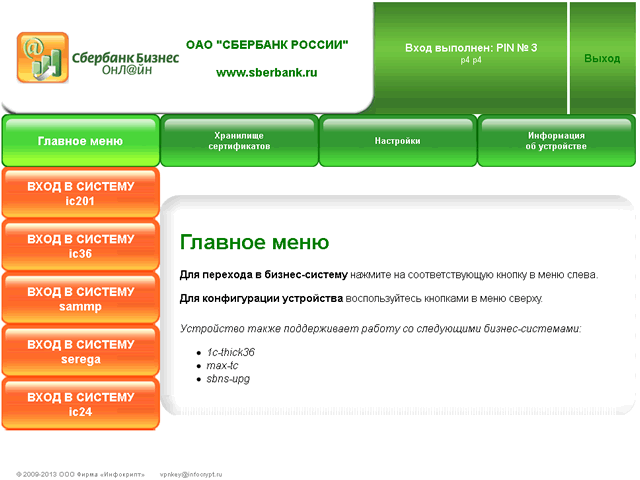

 b. В поле Старый пароль введите ваш текущий пароль. c. В полях Новый пароль и Подтверждение дважды введите новый пароль, с помощью которого Вы будете входить в систему при последующих сеансах работы. d. Нажмите кнопку Войти . e. Система проверит корректность введенных паролей: При вводе некорректных данных система выведет сообщение об ошибке, а именно в следующих случаях:
b. В поле Старый пароль введите ваш текущий пароль. c. В полях Новый пароль и Подтверждение дважды введите новый пароль, с помощью которого Вы будете входить в систему при последующих сеансах работы. d. Нажмите кнопку Войти . e. Система проверит корректность введенных паролей: При вводе некорректных данных система выведет сообщение об ошибке, а именно в следующих случаях: